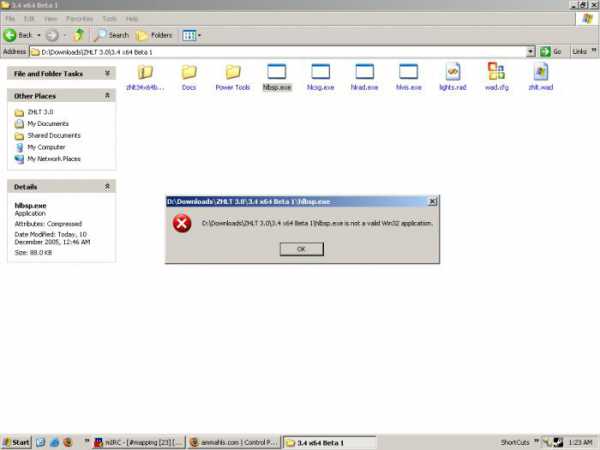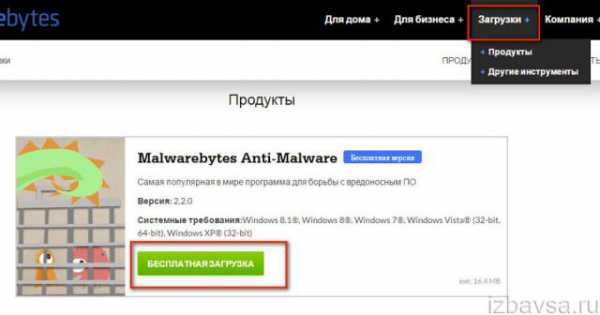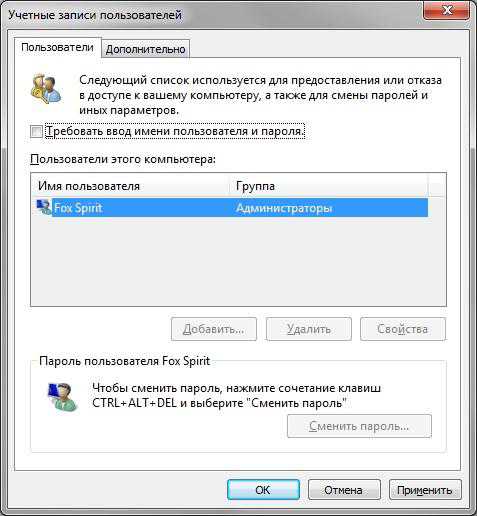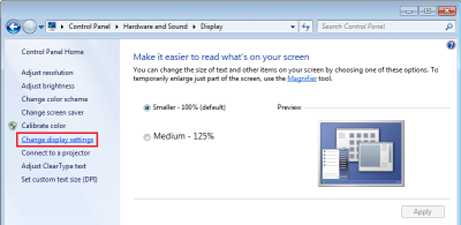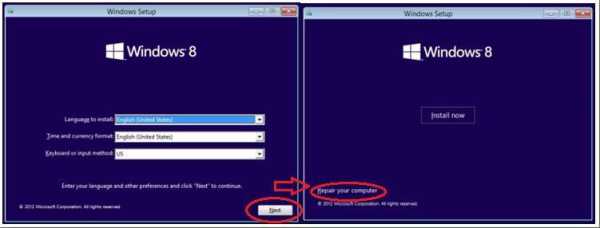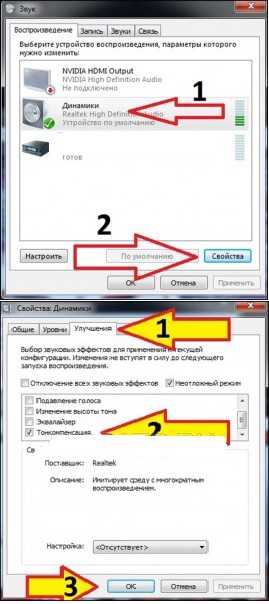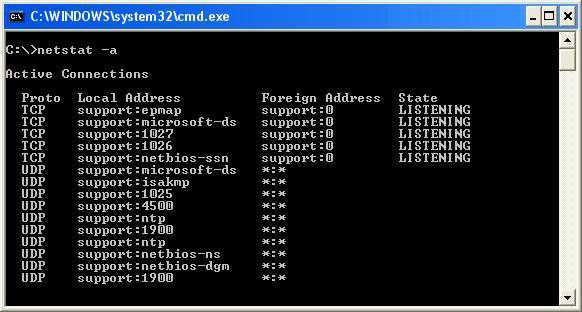Как увеличить индекс производительности windows 7
Как увеличить индекс производительности windows 7.
В windows 7 существует такой никому не нужный индекс, который показывает производительность системы. Благодаря этому индексу можно определить, подойдёт windows 7 для установки на компьютер или нет. Но, если быть честными, то данный индекс нужен только для того, чтобы похвастаться перед своими друзьями мощной системой. Сейчас мы расскажем, как можно накрутить индекс производительности.
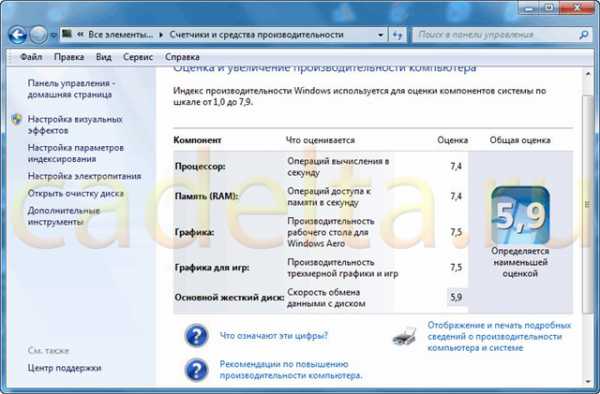
Если вы хотите сделать так, чтобы у вас был производительный жёсткий диск (как будто), совершенно не нужно покупать мощный жёсткий диск с 15000 оборотов. Существует два очень простых способа, которые увеличат индекс производительности без затрат.
Это наиболее простой способ. Нужно только скачать читерскую программку под названием windows 7 rating changer. Это можно сделать здесь. Проблем с установкой этой программы возникнуть не должно. Единственное, что нужно сделать после скачивания windows 7 rating changer, это отключить UAC и перезагрузить всю систему.
Программа очень проста в использовании.
Нужно только указать параметры, которые вы хотите. И этого будет достаточно.
Можно накрутить индекс до 7,9. После надо нажать на кнопку «Save».
Затем вам надо заново проверить индекс. И получить удовольствие от созерцания крутых цифр.
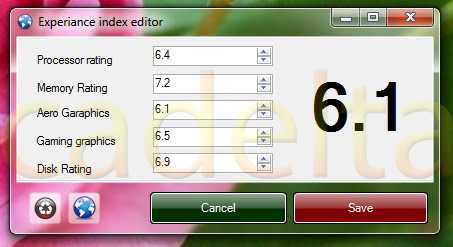
Этот способ немного сложнее, но результат тоже хороший.
Для начала надо перейти по вот этому адресу - C:\windows\Performance\WinSAT\DataStore.
После этого нужно выбрать файл Formal.Assessment (Initial).WinSAT. (обязательно самый новый, это можно определить по дате). Когда откроете файл, нужно найти в нём блок, выделенный на рисунке ниже.
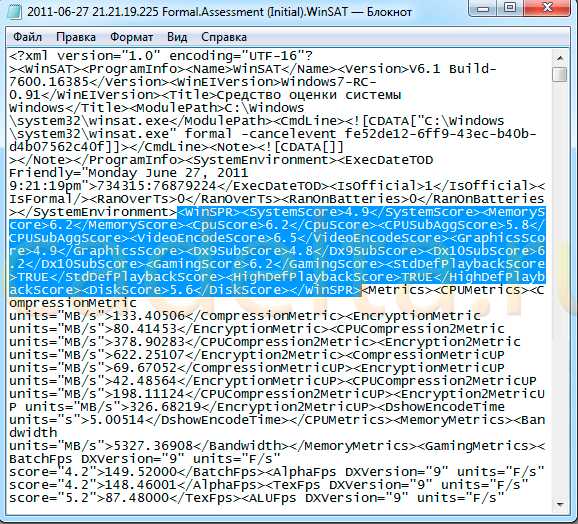
Меняете цифры на те, какие пожелаете (максимум - 7.9).
Можете даже поменять все параметры на максимальные, но это будет выглядеть не очень реально.
На фото ниже виден результат проделанной работы. Здесь мы не стали менять все параметры, а просто изменили общий индекс производительности.
После всех этих манипуляций вам нужно будет лишь сохранить файл. И можно радоваться крутому индексу производительности вашего персонального компьютера.
Администрация сайта CADELTA.RU Выражает благодарность за статью автору SoliX.
Если у Вас остались вопросы, задайте их на нашем форуме.
cadelta.ru
Как самому, вручную изменить индекс производительности в windows7
Я думаю, что все знакомы с индексом производительности windows, введенной еще с windows Vista. Она предназначена для пользователей, которые мало знакомы с характеристиками железа компьютера, что бы они по основным индексам могли оценить мощность и скорость работы компьютера. Но не многие знают, что изменить эти самые индексы под силу любой домохозяйке.
В этой статье я наглядно покажу как самому изменить индекс производительности. Итак, имеем следующие оценки системы:
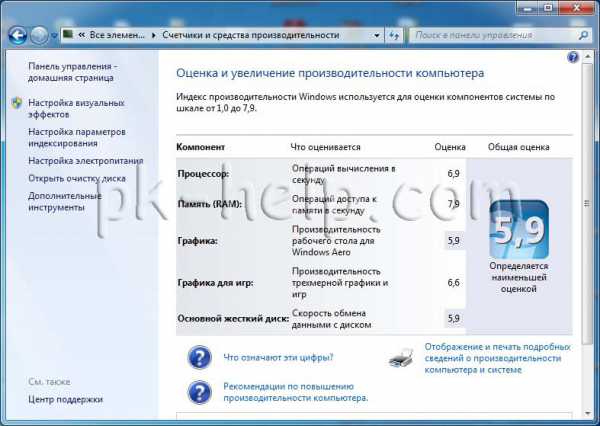
Зайдите по пути C:\windows\Performance\WinSAT\DataStore (в данном приеме диск С- системный диск). Откройте в блокноте файл заканчивающийся Formal.Assessment (Initial).WinSAT.xml
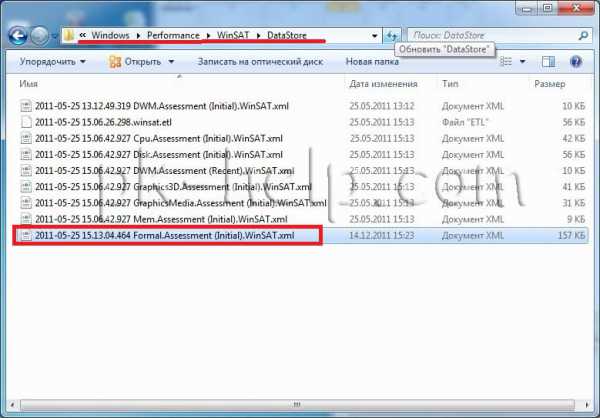
Найдите строки:
и замените необходимые значения на свои (только учтите, что индекс производительности в windows 7 максимальный 7.9, а в windows 8- 9.9 ). После этого сохраните изменения в файле.
После этого открываете окно индексов производительности и увидите там все значения 7.9. Суп-п-п-пер мощный компьютер :)
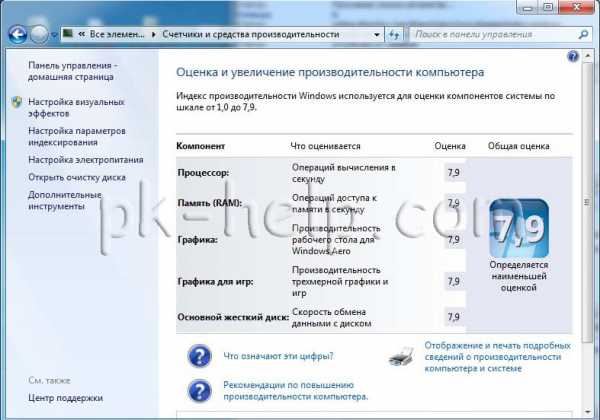
Если вы не хотите быть обманутым подобным трюком и вернуть истинное значение нажмите "Повторить оценку".
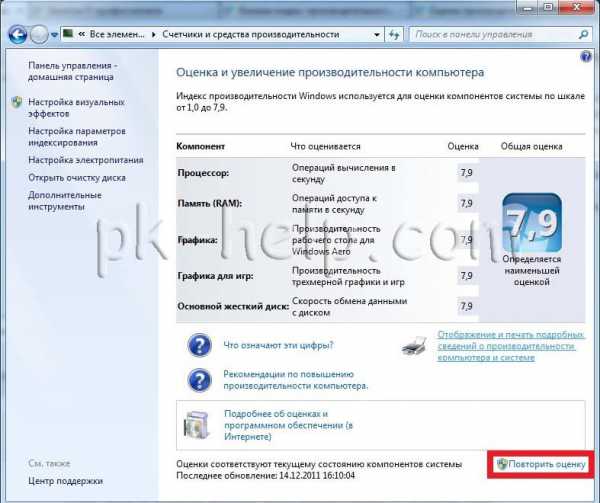
Очень надеюсь что эта статья по изменению индексов в Windos7 и windows8 пригодится вам и вы будете пользоваться ею только в благих целях (удивить друзей например).
pk-help.com
Как увеличить индекс производительности windows 7
Переходим в папку C:/windows/Performance/WinSAT/DataStore
Ищем и открываем файл, оканчивающийся на Formal.Assessment (Initial).WinSAT. В случае, если таких файлов находится в папке несколько, необходимо выбрать самый новый по дате:
Нашли? Теперь надо открыть в Блокноте, чтобы его отредактировать.Сэкономим время: нажмите "Правка" -> "Найти…" -> вводим WinSPR -> "Найти далее…".
Программа для редактирования (в нашем случае - Блокнот) выдаст нам место, где находится данный фрагмент текста. Его то и нужно отредактировать.
Используйте приведенную ниже пояснительную таблицу для корректного редактирования параметров:
| |
Нам будут необходимы права администратора. Если Вы уже в системе с данными правами, просто нажмите "Продолжить":
После того, как файл будет скопирован в папку DataSore, проверьте свой индекс производительности.
Рейтинг: 0 Голосов: 0 3204 просмотра
Комментарии ()
Нет комментариев. Ваш будет первым!
socialshow.ru
Как повысить индекс производительности жесткого диска в windows 7
Есть в windows 7 такой себе индекс производительности. Он якобы призван показать, подходит ли ваш компьютер для использования windows 7. Однако, мы знаем страшную правду – этот рейтинг нужен исключительно для того, чтобы хвастаться перед друзьями.
И если в рейтинге оценка вашего жесткого диска оставляет желать лучшего – есть один простой способ, как ее можно повысить, не меняя жесткий диск на какой-то крутой с 15 тысячами оборотов.
Способов увеличить индекс производительности существует несколько. Их мы и рассмотрим.
Способ 1: программа windows 7 rating changer
Самый простой способ – это, конечно же, использовать читерскую программу windows 7 rating changer, которая позволяет “накрутить” индекс производительности так, как вам нужно.
Скачать windows 7 rating changer
Скачайте программу. Прежде чем ее запустить, отключите UAC и перезагрузитесь – иначе установить программу будет нельзя. Программа простая как тапок – просто укажите те показатели индекса производительности windows 7, что вам нужны, ничего сложного.
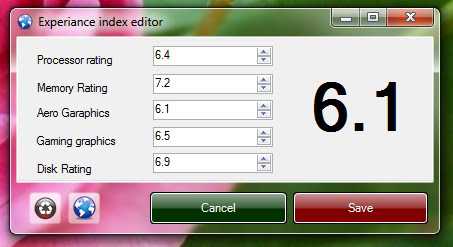
Допустимые значения от 1 до 7,9. Менять можно как одно, так и несколько значений. Осталось щелкнуть на кнопке Save и закрыть окно программы. Теперь заново проверьте индекс производительности windows 7 и наслаждайтесь крутыми цифрами.
Способ 2: изменение файла XML
Данный способ посложнее, но результат также будет весьма хорош. В первую очередь необходимо перейти в такую папку:
C:\windows\Performance\WinSAT\DataStoreВ этой папке откройте в любом текстовом редакторе файл Formal.Assessment (Initial).WinSAT. Таких файлов может быть несколько – в подобном случае выберите самый новый (смотрите по дате).
В открывшемся файле найдите блок
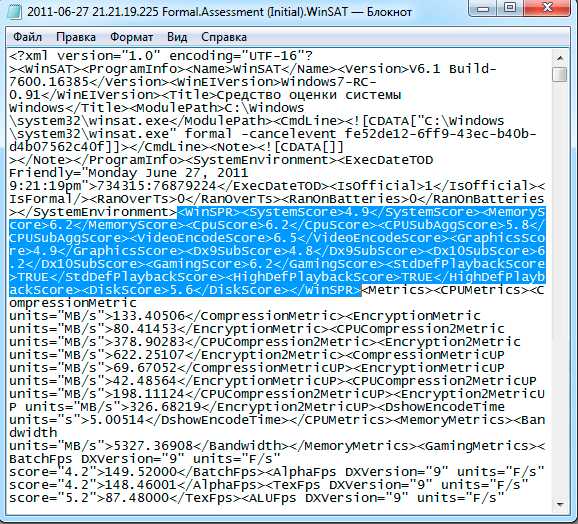
Изменить можно как одно значение, так и все сразу:
– общая; – оценка памяти; – оценка процессора; – оценка графики; – оценка графики для игр; – оценка жесткого диска.
Собственно говоря, достаточно изменить общую оценку SystemScore чтобы получить максимальную (или какую вам нужно) общую оценку. Ничто не мешает поставить 7,9 вообще всем компонентам – правда, это будет не слишком-то правдоподобно.
Осталось файл сохранить и дело в шляпе. Проведите оценку производительности заново и насладитесь новым рейтингом.
Выполнить издевательство над файлом XML можно только с правами администратора системы.
ЗЫ. Кое-кто считает что накручивание индекса производительности – странное и неблагодарное занятие. Мол, вот если бы производительность действительно росла, а так – увеличивается лишь циферка на рейтинге. Однако, почему бы и нет? На форумах многие мажоры, которым богатые родители дали денежек на компьютер, спамят своим горделивым рейтингом 7,9 – почему бы не сбить с поганцев немножко спеси? Это весело ^_^
windata.ru
Индекс производительности windows 7
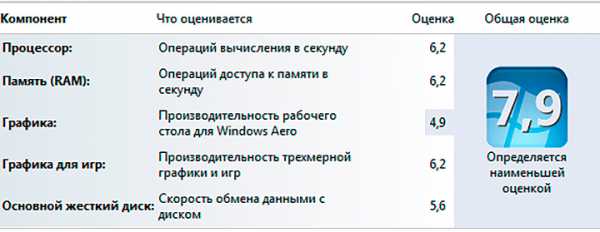
Индекс производительности windows 7 – это весьма полезное средство данной операционной системы, позволяющее любому среднестатистическому пользователю, слабо разбирающемуся в компьютерном оборудовании, более-менее точно определить мощность своего ПК, а также отследить эффективность работы основных устройств. После специальной проверки компьютер получает определенное рейтинговое значение, которое способно продемонстрировать общие параметры производительности жесткого диска, центрального процессора, оперативной памяти и видеокарты.
Поскольку индекс является показателем эффективности работы разных компонентов и систем ПК, то чем он выше, тем у вас более мощный компьютер. При этом стоит помнить, что оценка всегда ставится по самому худшему параметру. Естественно, если работа не связана с большими нагрузками на системные ресурсы, то вам подойдет любая конфигурация ПК с любым индексом, но не ниже 3.0.
Важно! Данный индекс не является оценкой производительности работы системы в целом, он только представляет собой рейтинг системы в среде оборудования. Так что даже при наличии очень высокого индекса (например, 6.0), компьютер может начать «тормозить» или даже «виснуть». Причиной этого может быть переполненность винчестера (программам просто не хватает свободного места для стабильной работы), действие вредительских программ (вирусов), одновременный запуск чрезмерного количества разных приложений.
Как вы видите, в области «Система» находится строчка «Индекс производительности windows». Вот именно он нас и интересует. Чтобы узнать более подробно, какая система какую получила оценку, необходимо кликнуть по этой синей строчке, и вы увидите вот такой экран (но уже с вашими показателями).
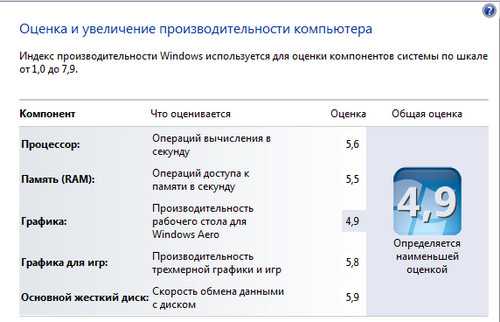
Рейтинги производительности
Как вы заметили, самый малый параметр у меня – это «Производительность для рабочего стола» и именно по нему и был выставлен общий индекс производительности, поскольку данная утилита не использует среднего арифметического.
Полученными данными можно спокойно пользоваться при подборе рабочих программ или современных игр, на которых уже начали появляться и требования к рейтингам, а не только список минимальных параметров, среди которых тип и мощность видеокарты, количество оперативной памяти, частота и поколение процессора, и прочее. Индекс позволяет непродвинутым пользователям быстро подобрать что-то, хорошо подходящее для их компьютера.
Отмечу, что данный рейтинг, если он вас не устраивает, можно повысить достаточно простыми действиями. Самое легкое – просто обновить драйверы. И, если они работают действительно быстрее, то при повторной проверке индекс возрастет. То же относится и к компонентам – если они будут более мощными и быстрыми, то это отразится и на рейтинге.
Правда, стоит помнить одно – если вас интересует повышение общего рейтинга, то есть смысл работать только с тем устройством или драйвером, которое является самым слабым и, собственно, «садит» индекс производительности.
Вот несколько советов, если вы решите заняться модернизацией аппаратных компонентов, поскольку при этом необходимо учитывать их индивидуальные показатели.
Процессор. Его замена даст возможность повысить индекс, но только при выполнении нескольких условий: новый процессор должен подходить к используемой материнской плате и быть более быстрым, чем предыдущий. Также необходимо, чтобы материнская плата поддерживала скорость процессора.
Оперативная память (ОЗУ). Имеет смысл менять ее только в том случае, если материнская плата поддерживает те платы, чья рабочая частота выше уже используемых. Простое увеличение объема памяти (с 2 до 4 Гб) никак не отразится на индексе производительности. И новые модули DIMM должны быть с одинаковыми показателями, поскольку их рейтинг также определяется по самому слабому в плане производительности компоненту.
Используемая графическая подсистема. Здесь все несколько проще – можно просто установить более современную и мощную видеокарту, чем уже используемая. Также одновременно с этим необходимо подумать и о покупке более мощного блока питания (новая карта, скорее всего, будет потреблять больше энергии, и не факт, что старый блок питания сможет выдать необходимую мощность).
Игровые видеокарты. Если обновить драйвер (или поставить более современную его версию), то можно как повысить рейтинг производительности, так и понизить его. Поэтому лучший вариант – просто покупка и установка более мощной видеокарты и блока питания.
Используемый жесткий диск. В этом случае также может помочь только одно – приобретение более скоростного винчестера (показатель – частота вращения или количества оборотов в минуту). И если на вашей современной материнской плате установлен жесткий диск типа «IDE», а она также поддерживает и интерфейс «SATA», то самый лучший вариант – приобрести именно винчестер с интерфейсом «SATA», как более скоростным.
Ну и после того, как вы обновите драйвера или замените аппаратный компонент, необходимо провести повторную оценку. Для этого открывайте окно «Оценка и увеличение производительности компьютера» (как для простого просмотра индекса производительности). Не удивляйтесь, что там все осталось без изменений, просто активируйте функцию повторной проверки
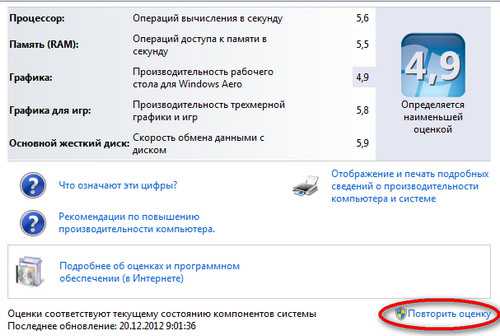
Важно! Всегда стоит проводить повторную оценку индекса производительности компьютера, если вы покупаете ПК не в специализированном магазине, и на машине уже установлена windows 7, а также проведена предварительная оценка. Дело в том, что «поправить» эти показатели можно и вручную, написав максимально возможные значения (7,9) в определенном файле. Однако повторная проверка всегда покажет только реальные результаты.
Вам понравился материал?Поделитeсь: Поставьте оценку: (4,00 из 5, оценок: 3) Загрузка...Вернуться в начало статьи Индекс производительности windows 7
AdvancedUser.ru